Anaconda je open-source platforma pro datové vědce pracující s programovacími jazyky python nebo R. Funguje jako správce balíčků i jako správce prostředí a pomocí něj můžete snadno vytvářet virtuální prostředí a instalovat balíčky.
Úvod
Anaconda je jednou z nejlepších distribucí open-source pro programátory pythonu a R pro práci s datovou vědou, umělou inteligencí, vědeckými výpočty a mnoha dalšími vzrušujícími úkoly. Má vestavěného správce balíčků s názvem conda, kterého můžeme použít k snadné instalaci balíčků. Má sbírku více než 7 500+ open-source balíčků, které obsahují vše, co pro Data Science potřebujeme.
Dnes tento software používá mnoho vědců v oblasti dat, IT profesionálů a vedoucích pracovníků v podnikání, kteří pracují na vývoji budoucnosti Data Science a AI. Anaconda zahrnuje byt nástroj příkazového řádku a také desktopové grafické uživatelské rozhraní s názvem Anaconda Navigator, proto je užitečné pro milovníky příkazového řádku a uživatele grafického uživatelského rozhraní. Podívejme se na některé z nejlepších funkcí Anacondy, díky nimž je populární v komunitě a také na to, jak ji nainstalovat a jak ji lze použít k instalaci balíčků.
Vlastnosti Anacondy
Anaconda přichází se spoustou vynikajících funkcí.
- Při instalaci aplikace Anaconda se s ní automaticky nainstaluje více než 250 užitečných balíčků. Klíčové balíčky tedy budete mít předinstalované a nemusíte je instalovat ručně.
- Několik dalších open-source balíčků (včetně R) lze jednotlivě nainstalovat z úložiště Anaconda pomocí příkazu. V cloudu Anaconda jsou k dispozici také tisíce dalších balíčků.
- Další balíčky, které nejsou k dispozici na conda, ale jsou k dispozici v úložišti PyPI, si můžete stáhnout pomocí
pip instalacepříkaz. Pip je předinstalován s Anacondou, takže jej nemusíte instalovat ručně. Balíčky Pip poskytují spoustu funkcí balíčků Conda a v některých případech mohou spolupracovat. Měli byste však použít balíčky conda, pokud jsou k dispozici, místo použití pip. - Pomocí příkazu můžete také vytvořit vlastní balíčky. Poté je můžete sdílet jejich nahráním do cloudu Anaconda, PyPI nebo jiných úložišť, což ostatním uživatelům umožní nainstalovat balíček a použít jej.
- Anaconda také přichází s vlastním systémem pro správu verzí, takže pokud chcete pracovat s různými verzemi pythonu, můžete to udělat pomocí jednoduchých příkazů.
Nyní, když víme, co je Anaconda a její vlastnosti, pokusme se pochopit, jak můžeme nainstalovat Anacondu a nastavit prostředí pro práci na našem oblíbeném operačním systému Linux.
Instalace a konfigurace
Anaconda je software s otevřeným zdrojovým kódem a lze jej také snadno nainstalovat do všech distribucí Linuxu. Chcete-li nainstalovat Anacondu, musíte provést následující kroky.
Krok 1: Aktualizace správce místních balíčků
Spuštění procesu instalace aplikace Anaconda v systému Linux. Nejprve aktualizujte svého místního správce balíků. Otevřete okno terminálu a zadejte následující příkaz.
sudo apt-get aktualizaceTím se aktualizuje váš místní správce balíčků. Výstup výše uvedeného příkazu bude něco jako na obrázku níže.
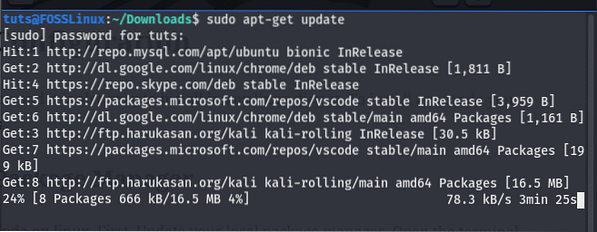
Krok 2: Stažení nejnovější verze aplikace Anaconda
Poslední stabilní verzí Anacondy je verze 2020.07, v době psaní tohoto článku. Než budete pokračovat, přejděte na stránku Stahování a podívejte se na novější verzi dostupnou ke stažení.
Stáhněte si instalační skript pomocí příkazového řádku zadáním následujícího příkazu. Pokud nevíte, jak stahovat soubory pomocí příkazového řádku, přečtěte si náš úplný průvodce stahováním souborů pomocí příkazového řádku.
sudo wget -P / anaconda https: // repo.anakonda.com / archive / Anaconda3-2020.07-Linux-x86_64.shPokud je vše v pořádku, mělo by se začít stahovat, jak vidíte na následujícím obrázku. Po dokončení byste měli mít instalační skript aplikace Anaconda ve složce s názvem Anaconda ve vašem aktuálním pracovním adresáři.
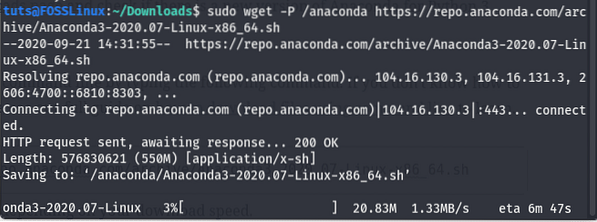
Krok 3: Ověření kontrolního součtu
Tento krok je volitelný, ale doporučuje se. Kontrolní součet je bezpečnostní nástroj používaný k ověření pravosti a integrity staženého skriptu. Můžeme použít sha256sum příkaz k zobrazení kontrolního součtu skriptu. Do terminálu zadejte následující příkaz.
sha256sum anakonda / Anaconda3-2020.07-Linux-x86_64.shTento příkaz vygeneruje hash SHA-256, jak je znázorněno na následujícím obrázku.

Musíme to porovnat s hodnotou hash uvedenou na webu anakondy pro náš instalační program. Pokud hash není podobný, může soubor někdo poškodit nebo změnit, takže z bezpečnostních důvodů musíme vždy zkontrolovat hash staženého souboru, zvláště když jsou vysoké sázky.
Krok 4: Spuštění skriptu pro spuštění instalace
Dosud jsme stáhli instalační soubor Anacondy a zkontrolovali také jeho zabezpečení. Spusťte instalační soubor a nainstalujte Anacondu. Chcete-li spustit instalační program, zadejte do terminálu následující příkaz.
bash / anaconda / Anaconda3-2020.07-Linux-x86_64.sh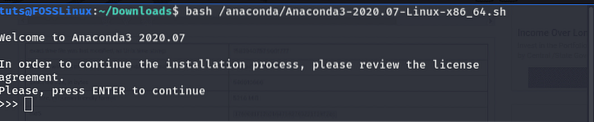
Stisknutím klávesy Enter pokračujte v posouvání dolů a přečtěte si licenční smlouvu, poté schválte licenční podmínky.
Přijmete licenční podmínky? [ano | ne]Pokud nemáte žádné problémy s licenčními podmínkami, zadejte Ano ke schválení licence. Poté vás požádá o výběr umístění, kde by měla být aplikace Anaconda nainstalována ve vašem systému.
Anaconda3 se nyní nainstaluje do tohoto umístění: / tuts / anaconda3 - Stisknutím klávesy ENTER potvrďte umístění - Stisknutím klávesy CTRL-C zrušte instalaci - Nebo níže určete jiné umístěníPokud jste s výchozím umístěním spokojeni, stiskněte klávesu Enter, jinak můžete také zadat jinou cestu. Nyní bude ve vašem systému nainstalována Anaconda; to může nějakou dobu trvat. Po dokončení instalace se zobrazí dotaz, zda chcete spustit conda init nebo ne.

Typ Ano přidat do systémové cesty nástroj příkazového řádku conda. Nyní otevřete nový terminál a zadejte následující příkaz, abyste ověřili, zda je instalace úspěšná.
conda --verzePokud je příkaz úspěšně proveden a vrátí verzi conda jako výstup, nainstalovali jste a nastavili cestu conda úspěšně ve vašem systému. Nyní jej můžete začít používat k instalaci knihoven pythonu.
Instalace knihoven Pythonu na Anacondu
Anaconda je dodávána se svým správcem balíčků s názvem conda, který může instalovat širokou škálu balíčků. Můžete nainstalovat jakýkoli z více než 7500 balíčků, které jsou k dispozici v repo balíku anaconda. Můžete také nainstalovat tisíce dalších balíčků dostupných v cloudu anakondy. Pokud v úložišti conda nenajdete žádné balíčky, zkuste použít pip install název_balíku nainstalovat tento balíček pomocí pip zabaleného správce, ale je dobrým zvykem, pokud instalujete balíčky pomocí správce balíčků conda.
Tady je postup instalace knihoven pythonu pomocí správce balíčků conda. Chcete-li nainstalovat balíček pomocí conda, musíte zadat příkaz podle níže uvedené syntaxe.
conda install název_balíkuTady název_balíku je balíček, který chcete nainstalovat. Můžete také určit verzi balíčku pomocí následující syntaxe.
conda install package-name = package_versionSem musíte umístit verzi balíčku, který chcete nainstalovat, nebo balíček_verze.
Chcete-li vidět praktické demo, nechte si nainstalovat numpy verzi 1.19.1 balíček využívající conda. Do terminálu musíte zadat následující příkaz.
conda install numpy = 1.19.1Tím se nainstaluje numpy verze 1.19.1 ve vašem systému.
Můžeme také nainstalovat více balíčků tak, že je dáme jako argumenty příkazu conda install. Pro ilustraci stačí spustit následující příkaz.
conda install numpy opencv
Nainstaluje se do vašeho systému jak numpy, tak OpenCV.
Aktualizace balíčku Anaconda
Můžeme také snadno aktualizovat balíček pomocí Anacondy. Abychom mohli aktualizovat balíček anakondy, musíme použít příkaz update s conda k aktualizaci balíčku pod syntaxí.
Conda aktualizace numpy Tento příkaz aktualizuje balíček NumPy, který jsme nainstalovali dříve.
Odebírání balíčku Anaconda
Odebrání balíčku anakondy je stejně snadné jako jeho aktualizace nebo instalace. K odinstalaci balíčku musíme použít conda s parametrem uninstall; musíte postupovat podle níže uvedené syntaxe.
conda uninstall numpySeznam všech balíků přítomných v Anacondě
Naučili jsme se, jak instalovat balíčky v Anacondě, ale existuje mnoho případů, kdy musíme vědět, které balíčky jsou nainstalovány v našem systému. Můžeme to udělat zadáním následujícího příkazu.
seznam condaZobrazí se seznam všech dostupných balíčků v aktuálním prostředí. Můžete vidět výstup jako na následujícím obrázku.
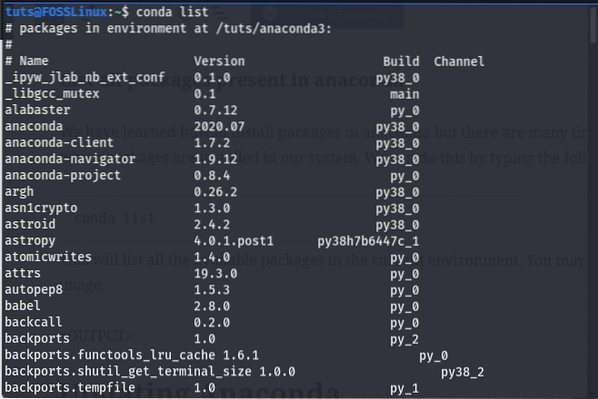
Aktualizace Anaconda
Aktualizovat Anacondu je pěkný a snadný úkol; zadejte následující příkaz do terminálu a dokončete veškerou svou práci.
aktualizace conda - všeZadáním výše uvedeného příkazu můžeme snadno aktualizovat Anacondu a její balíčky. Je dobrým zvykem pravidelně aktualizovat Anacondu.
Odinstalování aplikace Anaconda
Existuje mnoho případů, kdy budete možná muset odstranit anakondový software ze systému; Existují dva způsoby, jak odebrat Anaconda z vašeho systému.
Typ A
Anacondu můžete ze systému odinstalovat pouhým odstraněním instalačního adresáře a všech ostatních souborů, které byly vytvořeny během instalace. Jednoduše zadejte následující příkaz do instalačního adresáře.
rm -rf ~ / anaconda3 ~ /.Condarc ~ /.byt ~ /.kontinuumTím odstraníte všechny soubory a balíčky anakondy. Po provedení tohoto příkazu musíte také odstranit cestu anakondy z ~ /.bashrc soubor.
Typ B
Anacondu můžete také odinstalovat pomocí balíčku anaconda-clean dostupného v cloudu anaconda. Musíte nainstalovat anaconda-clean pomocí příkazu.
conda nainstalujte anaconda-cleanPoté zadejte příkaz anakonda čistá v terminálu a Anaconda bude odstraněna z vašeho systému.
Závěr
V tomto kurzu jsme se naučili, jak nainstalovat Anacondu v systému Linux a použít Anacondu k instalaci, aktualizaci a odebrání balíčků. Anaconda je prospěšný nástroj pro datovou vědu. Můžete také vidět náš podrobný průvodce prací s SQLite v Pythonu, užitečný nástroj pro Data Science.
 Phenquestions
Phenquestions



